AIレビューツール「Greptile」を使ってみた
最近、Claude Code などを使ったVibe Codingが盛り上がっています。
うちのチームでも AI コーディングを日常使いし、開発スピードはぐっと上がりました。
一方で、PRが大きくなりがち、指摘の抜け、コードの品質にムラなど、品質面の課題が目立つようになっています。
そこで AIによるコードレビューにも頼ってみようと、Greptile を導入してみました。
本記事では、導入方法や実際に使ってみての所感を共有できればと思います。
Greptileとは
GreptileはGitHubのPRレビューをAIで補助してくれるAIレビューツールです。
コードベース全体の文脈を踏まえて指摘してくれるのが特徴です。
できること
- GitHub/GitLabのPRを、コードベース全体の文脈込みで解析できる
- PR作成や
@greptileaiをトリガーに変更サマリ、インライン指摘、修正提案してくれる - チーム独自のレビュールールを設定できる
導入手順
まずはGreptileのHPにアクセスしてヘッダーからSign Inしてください。
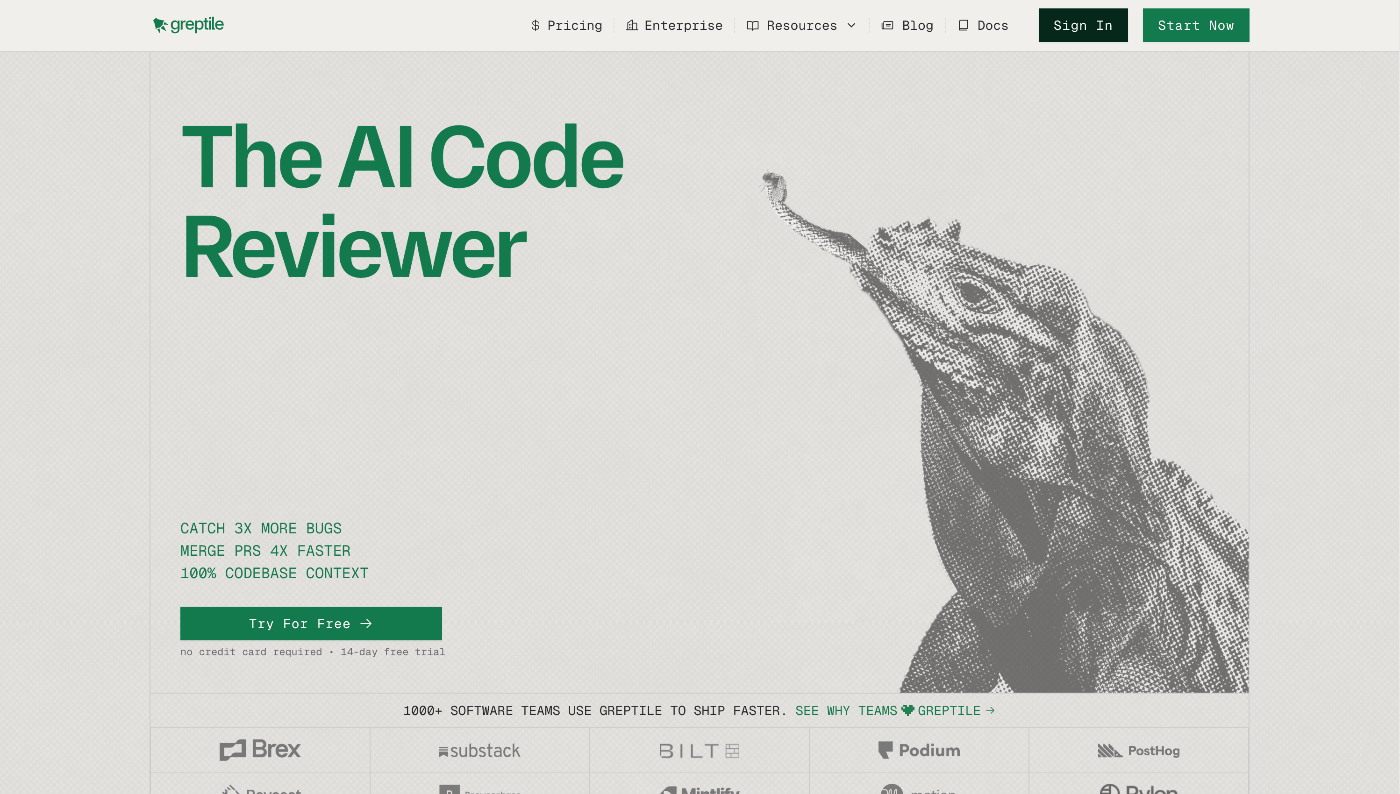
初期設定
- Setup company profile
所属企業のHPのURLを入力
個人利用はURL入力を飛ばしてJUST MEを選択 - Create Your Organization
組織名を設定 - Invite Your Team
招待したいチームメンバーのメールアドレスを設定 - What brought you to Greptile?
Greptileを使用する理由などを入力
初期設定が完了するとダッシュボードが表示されます。
画像上部にある通り、初めの14日間は無料で使えるので、試しにチームで導入してみるのもいいと思います。

AI Code Review Botの設定
-
Connect GitHub
画像のCONNECTから進んで、GitHubアカウントとGreptile Appsを連携します。

-
Select Repositories
連携が完了すると、AI Code Review Bot > Setting画面でリポジトリが表示されます。
Greptileを導入したいリポジトリを選択し「ENABLE SELECTED」で次に進みます。 -
Configure PR Summary
次の画面では、PRの変更点をAIが要約して、PRに自動で載せるか/どの内容を含めるかを決めます。- Generate PR Summary
要約を生成して投稿するかの主スイッチ。ONならPRごとに要約を出してくれます。 - Instead of a separate comment, append the summary to the PR description
ONにするとPR本文(Description)に追記します。 - PR Summary
変更点のテキスト要約の設定 - Sequence Diagram
変更の流れをシーケンス図で自動生成の設定。
API連携や処理フローの把握に便利です。 - Issues Table
重要ファイルや影響箇所などを表形式表示する設定。 - Confidence Score
要約・指摘の信頼度スコア。
「○/5」のように5段階評価してくれます。
- Generate PR Summary
-
Configure PR Summary
@greptileaiの使い方が説明されています。
PRへのコメントで@greptileaiをつけてコメントすることで、AIレビューが即時実行されます。
追加コミット後の再チェック、コンフリクト解消後のチェックなどで使えて便利でした。 -
Control Review Behavior
Greptileには、コメントへの返信からチームの“好み”を学習する機能があります。
Greptileのレビューに返信すると、その内容を次回以降のレビューに反映するようになります。
👍/👎のリアクションも学習材料になります。 -
Add Filtering
Greptile が“自動レビューするPRの範囲”を絞り込むフィルターの設定をします。-
Labels
指定ラベルが付いたPRのみ対象にします。
例)ai-review が付いたPRだけ自動レビュー -
Authors
特定の作成者のPRだけ対象にします。
例)まずは自分だけで検証→慣れたらチーム全員へ拡大。 -
Branches
ブランチで限定します。
例)main/develop へのPRのみ対象、release/* だけ対象など。 -
Keywords
タイトルや説明に含まれる語で限定します。
例)hotfix、security、migration を含むPRだけレビュー。
-
ルール設定
PRへのレビュールールを設定していきます
サイドバーから、AI Code Review Bot > Custom Context を選択
-
Custom rules
基本的なレビュールールとそのスコープを設定します。-
RULE
ルール本文を設定。PRレビューの際に自動適用されます。
“Reactは関数コンポーネントのみ。クラスは禁止”
“TypeScriptで any 禁止” -
SCOPE
ルールの適用範囲を設定します。
REPOSITORY:ルールを適用するリポジトリの範囲を設定します。all か特定リポジトリを選択。
FILE PATTERN:ルールを適用するファイルパターンを設定します。
例)src/**/*.ts, app/**/page.tsx, **/*.sql
-
-
Point Greptile to your documentation files
ここでは、ドキュメント参照の設定をします。
Greptile がレビュー時に読む社内ドキュメント(規約・設計指針など)を指定し、どのコードに適用するかを紐づけます。-
SOURCE REPOSITORY
ドキュメントが置いてあるリポジトリを選択。
リポジトリ内にCursor rulesやCLAUDE.mdがある場合はサジェストされてそのまま選択することができます。 -
FILE PATH
参照させたいファイル/パターンを指定。
例)docs/guidelines.md, .github/*.md -
DESCRIPTION
ドキュメントの説明。 -
SCOPE
- REPOSITORY:ドキュメントの適用先リポジトリを設定
- FILE PATTERN:ドキュメントの適用先のコード範囲を設定
-
-
Anything else Greptile should know?
ここでは、レビュー時に考慮してほしい補足情報(Additional Context) を設定します。
Custom rules が「絶対に守らせたい規則」だとすると、こちらはその他補足情報 を Greptile に伝えるイメージです。
設定項目はCustom rulesと同じように設定していきます。
実際にPRをGreptileでレビューしてみる
実際にGreptileによるレビューを見ていきましょう。
実装後にPRを作成して数分すると、Greptileが自動でレビューをしてサマリーを出してくれます。

サマリーの下に具体的なレビュー結果が表示されます。
コードの該当行に直接コメントが付き、改善提案の提示もしてくれます。
コメントへの返信、修正適用、Resolve conversation など、通常の GitHub フローと同じ操作感で使用できます。

PR に @greptileai とコメントを書くと、Greptile によるレビューが即時トリガーさせることもできます。
ラベル, ブランチ, キーワード, 作成者フィルタなどの設定により、自動レビューされない範囲に対しても手動トリガーでレビューできます。
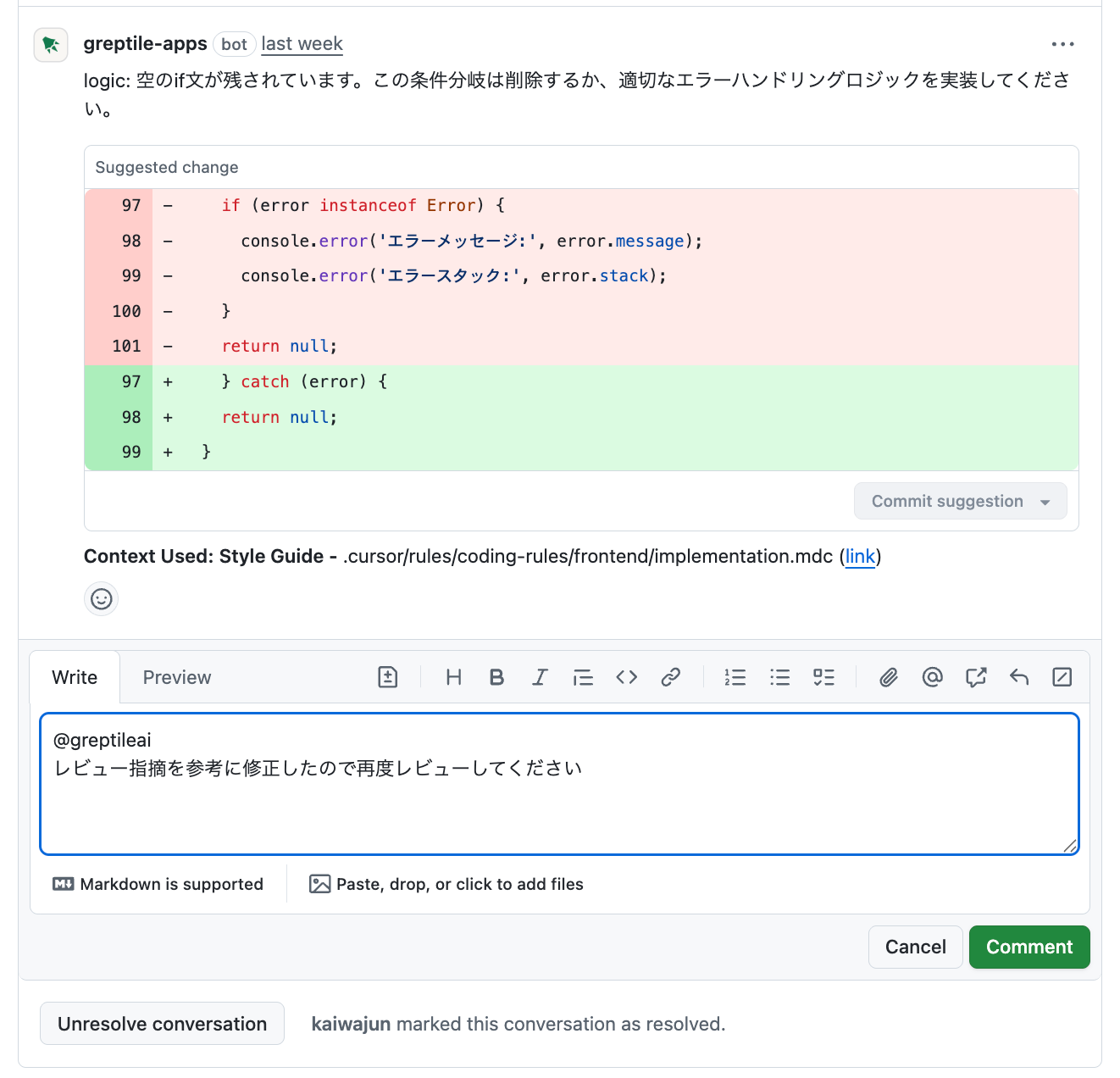
Greptileのダッシュボードからレビューを実行させることもできます。
AI Code Review Bot > Settings からリポジトリとレビューしたいPRを選択するとレビューが実行されます。
使ってみて良かったところ
- ルールの設定が簡単
Greptileのダッシュボードで流れに沿って設定すればいいですし、実装方針をCLAUDE.mdに記載していたので、CLAUDE.mdを選択するだけでプロダクトの実装方針を反映したレビュールールを組めるのはいいと思いました。 - PR作成で自動レビューしてくれる
GitHub Actionsの設定などしなくても、PR作成をトリガーにレビューをしてくれます。
普段の業務フローの中に自然とAIレビューが入ってくるのはいいと思いました。 - レビュー内容を学習してくれる
これはまだ効果を実感してませんがGreptileに期待しているところです。
Greptileのレビューに返信をしたり、👍/👎のリアクションによってチームの好みを学習してくれて、次回以降のレビューに反映するようになります。
プロダクトの実装方針やレビュー観点を反映させていくのは難しいことですが、Greptileが学習していく過程をこれから検証していきたいと思います。
Discussion